وضع Instagram Dark: استمتع بتطبيق Instagram والويب على خلفية داكنة وتقليل الضغط على عينيك وبطارية الجهاز
نشرت: 2022-02-13هل تستخدم Instagram في أوقات الليل؟ ثم يجب أن تعرف كيفية تمكين الوضع المظلم في Instagram . سيقلل الضغط على عينيك وبطارية الجهاز.
وتصفح هذه المقالة للتعرف على كيفية تمكين الوضع المظلم في Instagram على أي من أجهزتك مثل أجهزة الكمبيوتر الشخصي و Android و iOS.
جدول المحتويات
ما هو الوضع الداكن؟
- الوضع الداكن هو وضع إضافي مضمن في جهازك يحول شاشة جهازك إلى اللون الأسود. ويعرض النص باللون الأبيض أو اللون المقلوب على خلفية داكنة.
- في الوقت الحالي ، يتم تضمين ميزة الوضع المظلم في جميع:
- أجهزة iOS 13 وما فوق.
- أجهزة Android 10 وما فوق.
- أجهزة macOS Mojave 10.14 والإصدارات الأحدث.
- الأجهزة التي تعمل بنظام Windows 10 والإصدارات الأحدث.
ما هو Instagram Dark Mode؟
تسمى الشبكات الاجتماعية على Instagram الخاص بك على خلفية داكنة مع نظام الألوان المقلوب Instagram Dark Mode.
في الواقع ، لا يتم تضمين خيار الوضع المظلم في تطبيق Instagram وإصدار سطح المكتب من Instagram. لكن تطبيق Instagram وإصدار سطح المكتب من Instagram يدعمان الوضع المظلم على أي جهاز مثل أجهزة الكمبيوتر الشخصي و Android و iOS.
هذا إذا قمت بتشغيل الوضع المظلم على جهازك مثل جهاز Android أو iOS. ثم يدخل تطبيق Instagram تلقائيًا في الوضع المظلم.
أثناء الوضع المظلم ، يستخدم Instagram نظام الألوان المقلوبة. لذلك ، أثناء الوضع المظلم في Instagram ، يمكنك عرض زر القائمة والأيقونات والخيارات والنص باللون الأبيض على خلفية الشاشة المظلمة.
يمكنك استخدام Instagram في الوضع المظلم خاصة في أوقات الليل أو في بيئات الإضاءة المنخفضة.
ما هي إيجابيات وسلبيات Instagram Dark Mode؟
إيجابيات Instagram Dark Mode:
- يقلل من إجهاد عينيك:
- أثناء الوضع الداكن في Instagram ، يمكنك عرض النصوص والأيقونات والخيارات باللون الأبيض. لذلك ، في أوقات الليل ، تعد قراءة نص باللون الأبيض على خلفية داكنة أمرًا سهلاً وصحيًا لعينيك. لذلك ، يقل الضغط على عينيك إذا كنت تستخدم Instagram في الوضع المظلم ، في أوقات الليل.
- عمر البطارية أطول:
- أثناء الوضع المظلم ، تصدر شاشة OLED لجهازك ضوءًا أقل وتستهلك طاقة أقل بثلاث مرات مقارنة بالوضع الأبيض. نتيجة لذلك ، يقلل الضغط على بطارية جهازك وبالتالي تعمل بطارية جهازك لفترة أطول.
- تغفو بسهولة:
- أثناء الوضع المظلم في Instagram ، تكون خلفية الشاشة بأكملها بلون غامق أو أسود. وتنبعث شاشة OLED الخاصة بجهازك من ضوء أزرق أقل. لذلك ، لن يزعج الوضع المظلم في Instagram نمط نومك. ويساعدك على النوم بسرعة في أوقات الليل.
سلبيات الوضع المظلم في Instagram:
- كما تعلم ، لا يتم تضمين خيار Dark Mode في تطبيق Instagram وإصدار Instagram Desktop. لكن تطبيق Instagram وإصدار Instagram Desktop يدعمان الوضع المظلم. لذلك لتمكين الوضع المظلم على تطبيق Instagram ، أولاً ، عليك تشغيل الوضع المظلم على جهاز Android أو iOS. لنفترض ، إذا لم يكن جهاز Android أو iOS الخاص بك يحتوي على ميزة الوضع المظلم ، فلا يمكنك تشغيل الوضع المظلم على تطبيق Instagram الخاص بك. لذلك ، لاستخدام تطبيق Instagram في الوضع المظلم ، يجب أن يحتوي جهازك على ميزة الوضع المظلم.
- يمكنك استخدام Instagram في الوضع المظلم بشكل مريح ، فقط في أوقات الليل أو في بيئات الإضاءة المنخفضة. لكن ليس من المريح أو المستحسن استخدام Instagram في الوضع المظلم نهارًا.
قد يعجبك: ما هو حساب Instagram للأعمال وكيفية إنشائه لعملك؟
كيفية تفعيل Instagram Dark Mode
يدعم تطبيق Instagram وإصدار Instagram لسطح المكتب الوضع المظلم على جهازك. لهذا السبب يستمتع ملايين المستخدمين حول العالم بـ Instagram في الوضع المظلم. الآن يمكنك أيضًا استخدام Instagram في الوضع المظلم. الآن ، دعنا نرى كيفية تمكين الوضع المظلم على Instagram على أي من أجهزتك مثل Android وأجهزة iOS وأجهزة الكمبيوتر.
1. كيفية تنشيط Instagram Dark Mode على أجهزة Android
ميزة Dark Mode متاحة على جميع الأجهزة التي تعمل بنظام Android 10 والإصدارات الأحدث. إذا قمت بتشغيل الوضع المظلم على جهاز Android الخاص بك ، فإن تطبيق Instagram على جهاز Android الخاص بك يدخل تلقائيًا الوضع المظلم.
طريقة 1:

دعنا نرى كيفية تمكين الوضع المظلم على جهاز Android الخاص بك.
الوقت الإجمالي: دقيقتان
الخطوة 1: اذهب إلى إعدادات العرض
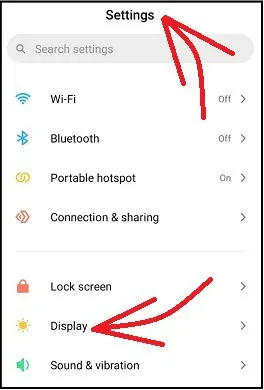
على جهاز Android الخاص بك ، انتقل إلى الإعدادات >> العرض .
الخطوة 2: حدد خيار الوضع الداكن
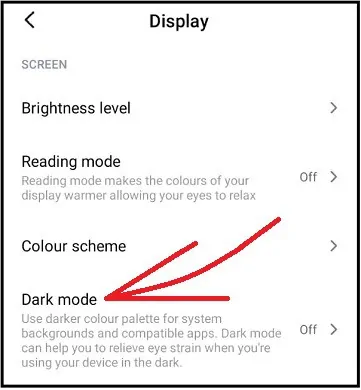
بعد ذلك ، اضغط على الشاشة . ثم في الوضع المظلم .
الخطوة 3: تفعيل الوضع المظلم في Instagram على نظام Android

بعد ذلك ، انقر فوق زر تبديل الوضع الداكن . ثم يمكّن الوضع المظلم على جهاز Android الخاص بك.
بعد ذلك ، افتح تطبيق Instagram على جهاز Android الخاص بك ، ثم يدخل تطبيق Instagram تلقائيًا في الوضع المظلم.
صور صفحات تطبيق Instagram في الوضع المظلم
الآن دعنا نرى كيف تبدو صفحات تطبيق Instagram أثناء الوضع المظلم.
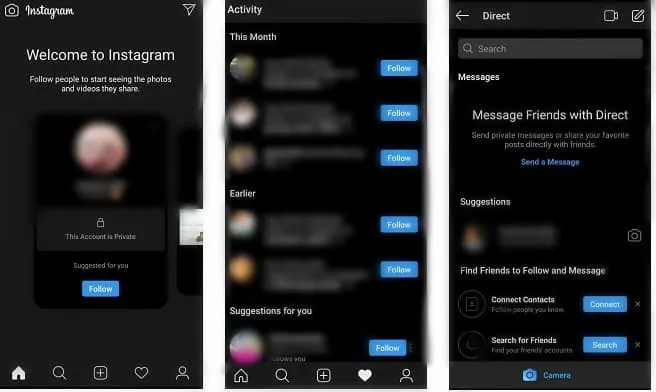
هذا هو! لقد قمت الآن بتمكين الوضع المظلم على تطبيق Instagram على جهاز Android الخاص بك.
الطريقة 2:
الخطوة 1: على جهاز Android الخاص بك ، اسحب الشاشة لأسفل من الأعلى مرتين. واسحب الشاشة إلى اليسار من الجانب الأيمن. ثم يمكنك عرض زر الوضع الداكن .
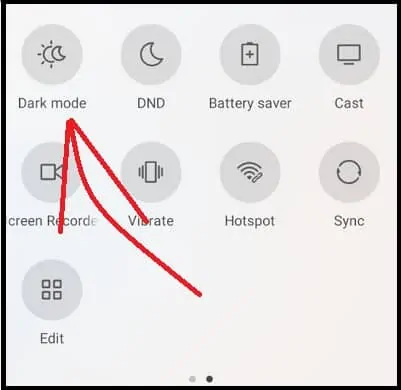
الخطوة 2: بعد ذلك ، اضغط على زر الوضع الداكن . ثم يمكّن الوضع المظلم على جهاز Android الخاص بك.
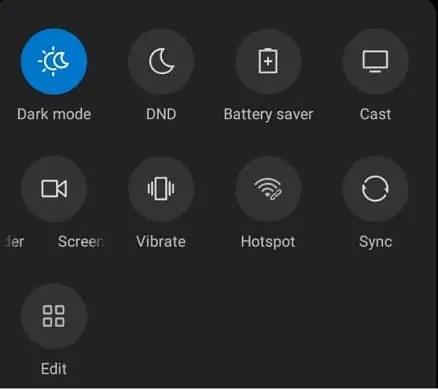
الخطوة 3: بعد ذلك ، افتح تطبيق Instagram على جهاز Android الخاص بك ، ثم يدخل تطبيق Instagram تلقائيًا في الوضع المظلم.
هذا هو! لقد قمت الآن بتمكين الوضع المظلم على تطبيق Instagram على جهاز Android الخاص بك.
2. كيفية تمكين الوضع الداكن على Instagram على iPhone أو iPad أو iPod touch
لتشغيل الوضع المظلم على تطبيق Instagram الخاص بك ، أولاً ، عليك تشغيل الوضع المظلم على جهاز iPhone الخاص بك. ثم يدخل تطبيق Instagram الخاص بك تلقائيًا في الوضع المظلم. الآن دعنا نرى كيفية تمكين الوضع المظلم على جهاز iPhone الخاص بك.
الخطوة 1: يجب أن يكون جهاز iPhone الخاص بك مزودًا بنظام iOS 13 أو إصدار أعلى. بعد ذلك فقط ، تتوفر ميزة الوضع المظلم لجهاز iPhone الخاص بك. لأن Apple قامت بتضمين ميزة الوضع المظلم في جميع أجهزتها التي تعمل بنظام iOS 13 أو إصدار أعلى.
الخطوة 2: على جهاز iPhone الخاص بك ، انتقل إلى الإعدادات >> العرض والسطوع .

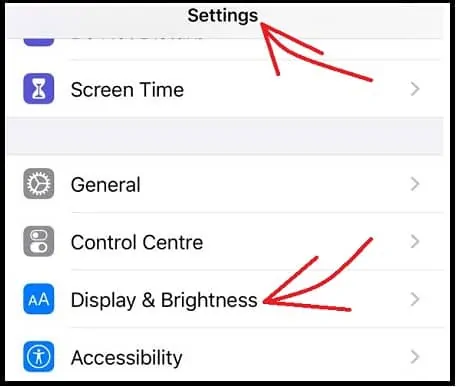
الخطوة 3: بعد ذلك ، اضغط على خيار العرض والسطوع ضمن الإعدادات. ثم يمكنك رؤية ثلاثة خيارات ضمن قسم المظهر .
- خفيفة.
- مظلم.
- تلقائي.
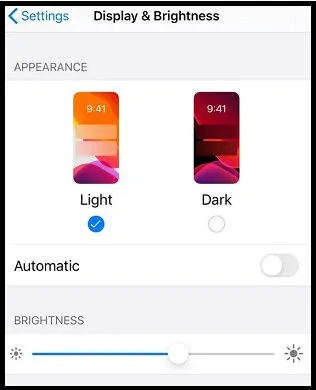
Step4: بعد ذلك ، اختر خيار Dark . ثم يمكّن الوضع المظلم على جهاز iPhone الخاص بك. وتتحول خلفية شاشة جهاز iPhone إلى اللون الأسود.
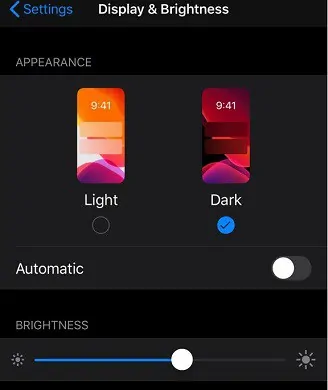
الخطوة 5: بعد ذلك ، افتح تطبيق Instagram على جهاز iPhone الخاص بك ، ثم يدخل تطبيق Instagram الخاص بك تلقائيًا في الوضع المظلم.
هذا هو! لقد قمت الآن بتمكين الوضع المظلم على تطبيق Instagram على جهاز iPhone الخاص بك.
اقرأها: 4 نصائح للحصول على المزيد من المتابعين على Instagram
3. كيفية تنشيط Instagram Dark Mode على أجهزة سطح المكتب
لاستخدام إصدار Instagram لسطح المكتب في الوضع المظلم ، قم بما يلي:
- افتح متصفح Chrome على جهاز سطح المكتب الخاص بك.
- بعد ذلك ، انتقل إلى موقع Instagram على الويب وقم بتسجيل الدخول.
- بعد ذلك ، قم بتمكين الوضع المظلم في متصفح Chrome. ثم تدخل صفحة الويب الخاصة بك على Instagram تلقائيًا الوضع المظلم.
يمكنك الآن التفكير في كيفية تمكين الوضع المظلم على متصفح Chrome. توجد طرق عديدة لتمكين الوضع المظلم على الكروم. من بينها ، يتم تقديم أفضل ثلاث طرق بسيطة هنا.
3.1 تمكين الوضع المظلم على Chrome ثم على Instagram باستخدام Chrome Dark Mode Flags
- افتح متصفح Chrome على جهاز سطح المكتب الخاص بك.
- بعد ذلك ، أدخل Chrome: // flags في شريط العناوين واضغط على زر الإدخال في لوحة المفاتيح.
- بعد ذلك ، اكتب Dark Mode في شريط أعلام البحث.
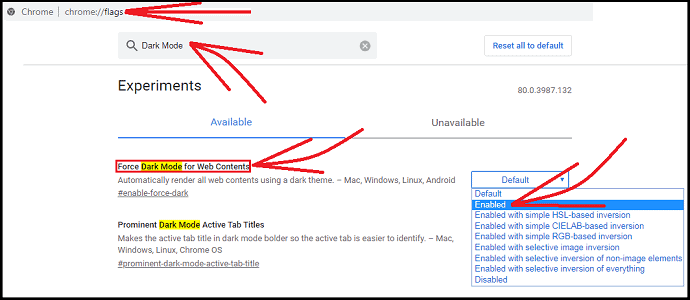
- الآن يمكنك رؤية العلم التالي:
- فرض الوضع الداكن لمحتويات الويب .
- بعد ذلك ، قم بتغيير خيار العلم أعلاه ، من افتراضي إلى ممكّن .
- بعد ذلك ، انقر فوق الزر " إعادة التشغيل ". ثم يدخل Chrome في الوضع المظلم.
- الآن إذا فتحت صفحة ويب Instagram الخاصة بك على Chrome ، فسيتم تمكين الوضع المظلم لصفحة الويب الخاصة بك على Instagram أيضًا.
صور صفحات الويب لإصدار سطح المكتب من Instagram في الوضع المظلم
الآن دعنا نرى كيف تبدو صفحات الويب لإصدار سطح المكتب من Instagram في الوضع المظلم. ما يلي هو صفحة Instagram الرئيسية في الوضع المظلم.
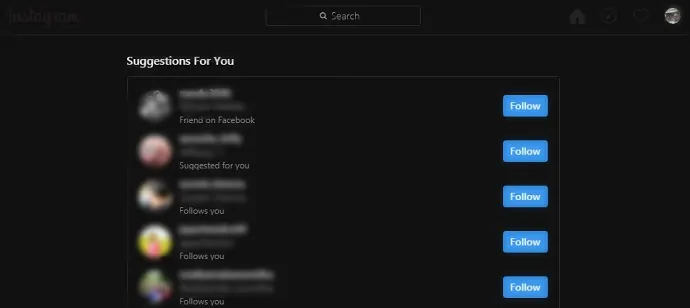
تبدو صفحة استكشاف Instagram في الوضع المظلم كما يلي.
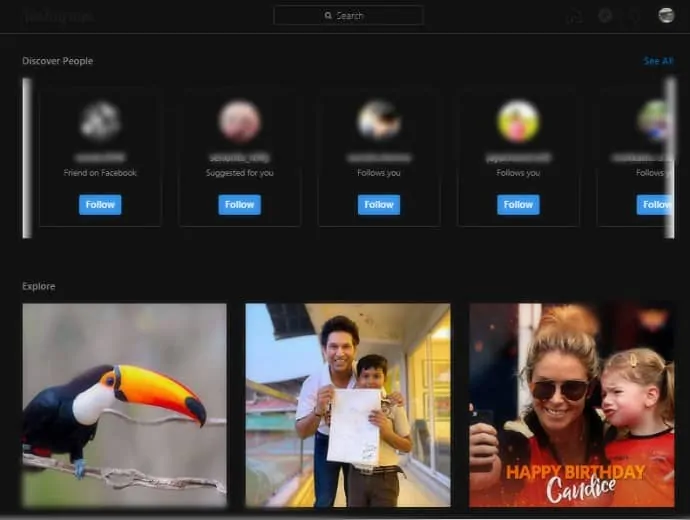
هذا هو! لقد قمت الآن بتمكين الوضع المظلم على إصدار سطح المكتب في Instagram باستخدام Chrome Flags.
3.2 كيفية تشغيل الوضع المظلم لـ Chrome و Instagram على أجهزة سطح المكتب التي تعمل بنظام التشغيل Windows 10 والإصدارات الأحدث
يتم تضمين ميزة الوضع الداكن في جميع الأجهزة التي تعمل بنظام التشغيل Windows 10 والإصدارات الأحدث. لذلك ، أولاً ، قم بتمكين الوضع المظلم على جهاز Windows 10 الخاص بك. بعد ذلك ، إذا فتحت Chrome على جهاز Windows 10 الخاص بك ، فإنه يدخل تلقائيًا في الوضع المظلم. بعد ذلك ، إذا فتحت موقع Instagram على الويب وسجلت الدخول على Chrome. ثم يتم تمكين الوضع المظلم لصفحة الويب الخاصة بك على Instagram أيضًا.
الآن ، اتبع الخطوات التالية لتمكين الوضع المظلم على أجهزة Windows 10 وما فوق.
- انقر فوق الزر " ابدأ " في نظام التشغيل Windows. واختر الإعدادات .
- بعد ذلك ، اضغط على التخصيص .
- بعد ذلك ، انقر فوق علامة التبويب " الخلفية " في الجزء الأيمن.
- بعد ذلك ، يجب عليك تحديد صورة أو عرض شرائح أو لون خالص لخلفية جهاز Windows 10.
- بعد ذلك ، انقر فوق علامة التبويب "الألوان" وحدد اللون الذي تريده ، في الجزء الأيمن.
- بعد ذلك ، قم بالتمرير لأسفل وحدد خيار Dark . ثم يدخل جهاز Windows 10 الخاص بك في الوضع المظلم.
- بعد ذلك ، افتح Chrome على جهاز Windows 10 الخاص بك. ثم ينتقل متصفح Chrome تلقائيًا إلى الوضع المظلم.
- بعد ذلك ، إذا فتحت موقع Instagram على الويب وسجلت الدخول على Chrome. ثم يتم تمكين الوضع المظلم لصفحة الويب الخاصة بك على Instagram أيضًا.
هذا هو! لقد قمت الآن بتمكين الظلام على Instagram على جهاز Windows 10 الخاص بك.
3.3 كيفية تشغيل الوضع المظلم لـ Chrome و Instagram على أجهزة macOS Mojave 10.14 والإصدارات الأحدث
يتم تضمين ميزة Dark Mode في جميع أجهزة macOS Mojave 10.14 والإصدارات الأحدث. انتقل الآن من خلال الخطوات التالية لتمكين الوضع المظلم لـ Instagram على أجهزة macOS.
- انقر فوق قائمة Apple واختر تفضيلات النظام .
- بعد ذلك ، انقر فوق عام . وانتقل إلى قسم المظهر .
- بعد ذلك ، يمكنك عرض الخيارات الثلاثة التالية ضمن قسم المظهر .
- خفيفة
- مظلم
- آلي
- بعد ذلك ، اختر Dark . بعد ذلك ، يمكّن الوضع المظلم على جهاز macOS الخاص بك.
- بعد ذلك ، افتح متصفح الكروم. ثم يدخل الكروم تلقائيًا الوضع المظلم.
- بعد ذلك ، إذا فتحت موقع Instagram على الويب وسجلت الدخول على Chrome. ثم يتم تشغيل الوضع المظلم لصفحة الويب الخاصة بك على Instagram أيضًا.
هذا هو! لقد قمت الآن بتمكين الوضع المظلم على Instagram على جهاز macOS الخاص بك.
4. كيفية تمكين الوضع المظلم في Instagram من خلال Instagram
ميزة Dark Mode متاحة على جميع الأجهزة التي تعمل بنظام Android 10 والإصدارات الأحدث. لكنك تستخدم أجهزة Android 10 أدناه ، ومع ذلك ، فأنت تريد تمكين الوضع المظلم على Instagram ، فهذا هو الحل الأفضل. انتقل من خلال الخطوات أدناه لتمكين الوضع المظلم في Instagram باستخدام Instagram.
- افتح تطبيق Instagram ، وحدد صورة ملفك الشخصي من أسفل اليمين.
- حدد ثلاثة خطوط عمودية من أعلى اليمين.
- اضغط على خيار " الإعدادات " ، يتم فتح نافذة جديدة بخيارات إعداد مختلفة.
- يتنقل بحثًا عن خيار " السمات ". بمجرد العثور على خيار Hit على هذا الموضوع.
- يعرض خيارين "فاتح" و "داكن". حدد الخيار " Dark ".
باستخدام هذه الطريقة ، يمكنك تمكين الوضع الداكن لـ Instagram على أي من الأجهزة المذكورة أعلاه.
الأفكار النهائية على Instagram Dark Mode
الآن يمكنك أن تستنتج أنه يجب على كل شخص أن يعتاد على استخدام Instagram في الوضع المظلم في أوقات الليل أو في بيئات الإضاءة المنخفضة بسبب المزايا التالية.
- يقل الضغط على عينيك ، حيث أنه من الأصح والأسهل لعينيك قراءة أو عرض النصوص والأيقونات والخيارات باللون الأبيض في الوضع المظلم.
- يقلل الضغط الواقع على بطارية جهازك أيضًا حيث يستهلك جهازك طاقة أقل بثلاث مرات في الوضع المظلم مقارنة بالوضع الأبيض.
- تكون الشبكات الاجتماعية في الوضع المظلم سهلة في أوقات الليل أو في بيئات الإضاءة المنخفضة.
- أثناء الوضع المظلم ، تكون خلفية شاشة جهازك مظلمة تمامًا أو سوداء تمامًا وتنبعث منها ضوء أزرق أقل. لذلك ، يساعدك الوضع المظلم على النوم بسرعة في أوقات الليل.
- يدخل تطبيق Instagram تلقائيًا إلى الوضع المظلم عندما تقوم بتشغيل الوضع المظلم على جهاز Android أو iOS.
- قراءة التالي: كيفية إنشاء وإدارة حسابات Instagram متعددة
- كيفية إنشاء حساب Instagram على الهاتف المحمول
آمل أن يساعدك هذا البرنامج التعليمي في كيفية تمكين الوضع المظلم على Instagram على أي من أجهزتك مثل أجهزة الكمبيوتر و Android و iOS. إذا أعجبك هذا المقال ، فيرجى مشاركته ومتابعة WhatVwant على Facebook و Twitter و YouTube للحصول على مزيد من النصائح.
الأسئلة الشائعة حول Instagram Dark Mode
هل يوجد وضع مظلم لـ Instagram؟
نعم. للاستفادة من ميزة الوضع المظلم في Instagram ، ما عليك سوى تشغيل الوضع المظلم على جهاز iOS 13 أو Android 10. ثم افتح تطبيق Instagram على جهازك ، ثم يدخل تطبيق Instagram الخاص بك تلقائيًا في الوضع المظلم.
كيف تقوم بتشغيل الوضع المظلم على Instagram؟
كل ما تحتاجه هو جهاز iOS 13 أو Android 10. ثم قم بتشغيل الوضع المظلم على جهاز iOS 13 أو Android 10 الخاص بك. بعد ذلك ، افتح تطبيق Instagram على جهازك ، ثم يدخل تطبيق Instagram الخاص بك تلقائيًا في الوضع المظلم.
كيف تحصل على ثيم أسود على Instagram؟
يتم ضبط تطبيق Instagram تلقائيًا على الوضع المظلم أو الوضع الأبيض بجهازك المحمول. لذلك ، لتمكين الوضع المظلم أو المظهر الداكن على Instagram الخاص بك ، أولاً ، قم بتمكين الوضع المظلم على جهاز iOS 13 أو Android 10.
كيف أقوم بإيقاف تشغيل الوضع المظلم على Instagram؟
أولاً ، قم بإيقاف تشغيل الوضع المظلم على جهاز iOS 13 أو Android 10 الخاص بك ، ثم يدخل تطبيق Instagram الموجود على جهازك تلقائيًا في الوضع الأبيض.
هل يوجد وضع مظلم لـ Instagram Android؟
نعم. إذا كان لديك جهاز Android 10 أو إصدار أحدث. ثم قم بتشغيل الوضع المظلم عليه. ثم يدخل تطبيق Instagram على جهاز Android 10 الخاص بك تلقائيًا في الوضع المظلم.
